
Садржај
иТунес поклон картице ће највероватније бити бијесан на Божић, а ако сте га примили као поклон, ево како да брзо и једноставно искористите иТунес поклон картице помоћу фотоапарата вашег иПхоне-а.
иТунес поклон картице, иако основне и једноставне, један су од најбољих поклона које власници иПхоне-а и иПад-а могу добити, једноставно зато што вам омогућава да коначно купите ту апликацију коју неко вријеме желите или једноставно купите још Гемс-а у Цласх оф Цланс витх куповина у апликацији.
Прочитајте: Најбољи божићни поклони у последњој минути
Још увек смо на неки начин размишљали где ћете потрошити 650 долара на иПхонеу, али се ругате чињеници да морате да платите $ 5 за заиста сјајну апликацију, тако да има много власника иПхонеа који једноставно избегавају плаћање апликације. Међутим, са иТунес поклон картицом, могу да купе ове апликације без плаћања сопственог новца. На неки начин, иТунес поклон картице одржавају економију апликације и подржавају програмере апликација на дуге стазе.

Искоракивање иТунес поклон картице је веома лако за направити, а чак можете и да га искористите користећи фотоапарат вашег иПхоне-а, који може звучати невероватно, али то није ништа друго до скенирање броја на полеђини поклон картице.
Ево како да искористите иТунес поклон картице помоћу иПхоне апарата.
Редееминг иТунес Гифт Цардс
Да бисте искористили иТунес поклон картицу, започните отварањем Продавница апликација на вашем иПхоне уређају, скролујте све до дна и додирните Искупити. Алтернативно, ако имате иПхоне 6с, можете притиснути доле на Продавница апликација на почетном екрану да бисте приказали Брзе радње, а затим додирните Искупити.
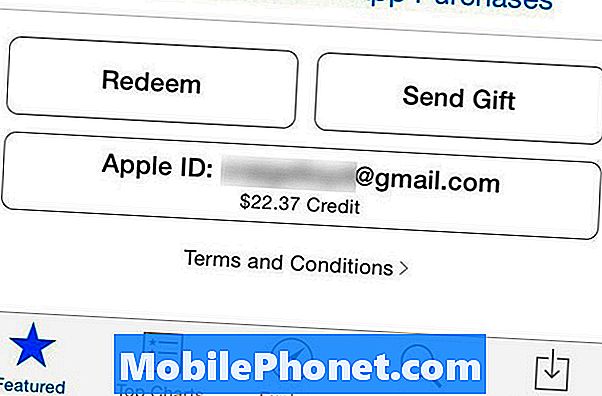
Вероватно ћете морати да унесете лозинку за Аппле ИД да бисте наставили.
На следећем екрану можете да изаберете две опције: Користите камеру или Можете и ручно да унесете свој код.
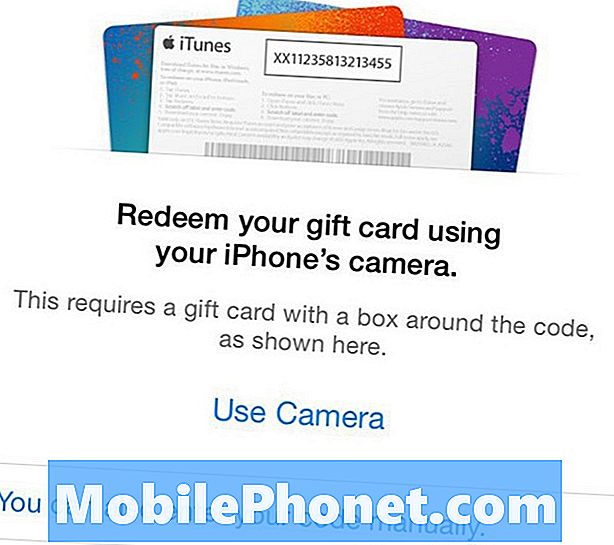
Заиста нема разлога да не користите камеру за ваш иПхоне, зато идите и изаберите Користите камеру.
На екрану ће се појавити тражило фотоапарата. Одавде, једноставно лебдите свој иПхоне преко иТунес поклон картице и ваш иПхоне ће аутоматски скенирати код на полеђини поклон картице (пазите да скенирате задњу страну картице и да се сребрна трака скине).

Затим ћете добити поруку да је ваша иТунес поклон картица успјешно искориштена и да ће вам показати ваш нови иТунес кредитни салдо испод тога.
Искористите иТунес поклон картице на свом рачунару
Ако немате иПхоне, иПад или иПод за скенирање поклон картице помоћу камере, можете користити свој Мац. иТунес поклон картице могу се искористити на Мац-у и користити у Мац Апп Стореу за куповину Мац апликација.
Можете користити ФацеТиме камеру на вашем Мацу да искористите иТунес поклон картицу, слично ономе како се то може урадити на вашем иПхонеу. Једноставно отворите Продавница апликација на вашем Мац рачунару и кликните Искупити испод Куицк Линкс на десној страни.
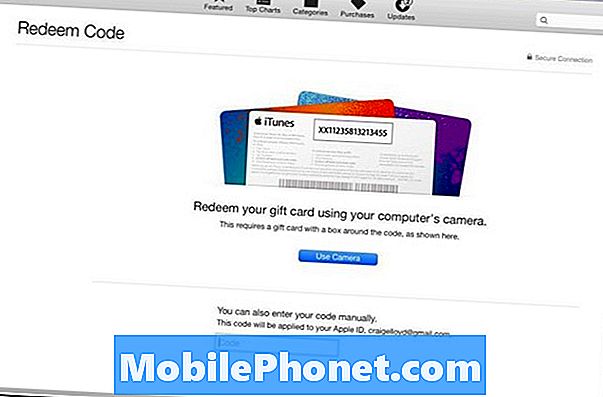
Одатле кликните на Користите камеру или унесите код ручно у оквир за текст на дну.
На рачунару са оперативним системом Виндовс можете и даље користити иТунес поклон картице у апликацији иТунес. Једноставно следите горе наведене кораке, али једина разлика је што нећете моћи да користите камеру да бисте искористили поклон картицу. Уместо тога, ручно ћете морати да унесете код.

